Hirdetés
Az Apple Watch sok személyes információt tárol, például az Apple Pay hitelkártyákat, egészségügyi és fitnesz információkat, alkalmazásadatokat és még sok minden mást. A jelszó lezárása nagyszerű lehetőséget nyújt az információk védelmére abban az esetben, ha az eszköz elveszik vagy ellopták.
De néha elfelejtheti az Apple Watch jelszót. A jó hír az, hogy nem kell aggódnia. Megmutatjuk, hogyan állíthatja vissza az Apple Watch-ot, és nem veszíthet el semmilyen adatot.
Az Apple Watch visszaállítása az iPhone készülékkel
Ha elfelejtette az Apple Watch jelszót, az eszköz alaphelyzetbe állításának első módja az iPhone használata. Nyissa meg a telefonon lévő Watch alkalmazást, majd válassza a lehetőséget Az órám fület. választ Tábornok és görgessen le az oldal végére. Alul válassza a lehetőséget Visszaállítás.
A Visszaállítás oldalon válassza ki az első lehetőséget: Törölje az Apple Watch tartalmát és beállításait. Mert ezt lehetetlen visszavonni, akkor ezt az opciót még egyszer meg kell erősítenie a visszaállítási folyamat megkezdéséhez.



Ha GPS + Cellular Apple Watch modelljével rendelkezik, akkor megjelenik egy utolsó párbeszédpanel, ahol dönthet úgy, hogy megtartja vagy eltávolítja mobiltelefon-tervét. Ha az Apple Watch-ot tárolja, akkor mentse el a celluláris tervet.
Mivel ezt a Watch és / vagy iPhone hibaelhárításán végzi, az összes szolgáltatói információ az eszközön marad. A mobiltelefon-terv adatainak törlése kizárólag azért lehetséges, ha új modellt szeretne eladni vagy kereskedni az Apple Watch-ban.
Végül be kell írnia az Apple ID jelszavát az Aktiválászár biztonsági funkció deaktiválásához. Mielőtt az óra teljesen törlődik és visszaáll, a teljes biztonsági másolat automatikusan elmentődik iPhone-jára.
Türelmesnek kell lennie, mivel a teljes folyamat jelentős időt vesz igénybe, különösen a régebbi Apple Watch modellek esetén.
Csak megjegyzés: ha elfelejtette az Apple Watch jelszót, akkor az alaphelyzetbe állítási folyamat ugyanaz, függetlenül attól, hogy milyen Watch modellel rendelkezik.
Az Apple Watch gyári alaphelyzetbe állítása iPhone nélkül
Ha nem rendelkezik az iPhone-jával, nem kell aggódnia. Nézzük meg, hogyan gyári alaphelyzetbe állíthatjuk az Apple Watch készüléket telefon nélkül a közelben.
A legfontosabb, hogy az Apple Watch készüléket tartsa töltőjén, hogy megbizonyosodjon arról, hogy az eszköz nem fogy el. Itt van a folyamat többi része:
- Tartsa nyomva az Apple Watch oldalgombját, amíg meg nem jelenik a képernyő három lehetőséggel: Kikapcsolni, Orvosi személyi igazolványvagy Vészhelyzet SOS.
- Ahelyett, hogy bekapcsolná a Kikapcsolni csúszka segítségével határozottan nyomja meg a gombot, majd gyorsan emelje le az ujját a képernyőn.
- Ezután látnia kell egy lehetőséget Az összes tartalom és beállítás törlése. Válassza ki ezt a lehetőséget. Csakúgy, mint iPhone használatakor, az Apple Watch törléséhez be kell írnia az Apple ID-t és a jelszót.
- Válassza ki, hogy meg kívánja-e őrizni vagy törli-e a celluláris tervet, ha alkalmazható.
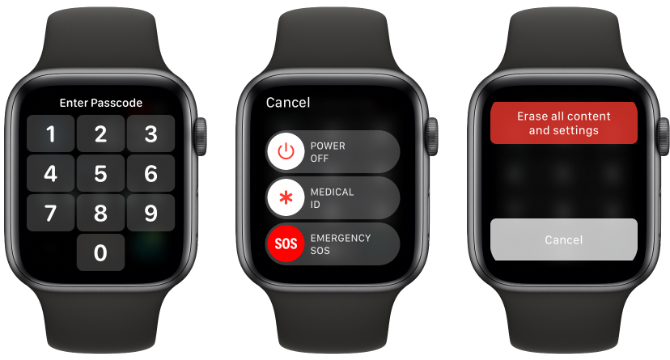
Az óra megkezdi a törlés folyamatát. Ne feledje, hogy ez a módszer nem készít új biztonsági másolatot az Apple Watch törlése előtt. Ez azt jelenti, hogy amikor visszaállítja a biztonsági másolatot, néhány napos lehet.
Az Apple Watch visszaállítása
Most, hogy megtisztította az Apple Watch-ot, ideje visszaállítani egy biztonsági másolatot. A folyamat elindításához hozza közel egymáshoz az iPhone és az Apple Watch készüléket. Az óra képernyőn ezt mondja Hozza az iPhone készüléket az Apple Watch közelében.
Az iPhone készüléken megjelenik egy párbeszédpanel, amely a következőt mondja Az iPhone használatával állítsa be ezt az Apple Watch készüléket. választ Folytatni.
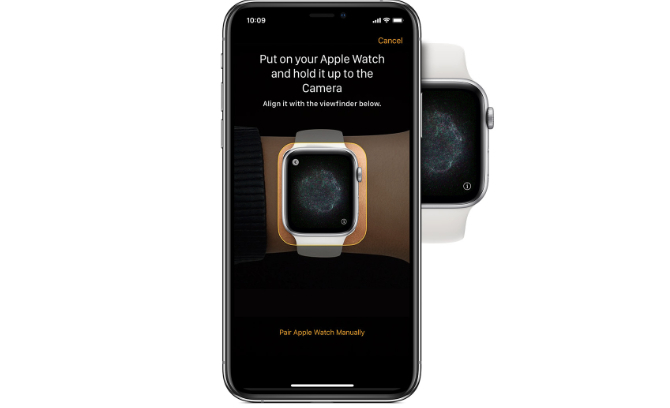
Ezután egy speciális képet fog látni az Apple Watch-on. A párosítási folyamat megkezdéséhez igazítsa az órában lévő képet az iPhone képernyőjéhez a kamera segítségével. Ha problémákba ütköznek, nézd meg ezeket kijavítja, hogy kipróbálja, ha az Apple Watch nem párosul 5 javítás annak kipróbálására, ha az Apple Watch nem párosulHa az Apple Watch nem párosul az iPhone készülékével, íme néhány javítás, amely segíthet a probléma megoldásában. Olvass tovább .
Ezután eldönti, hogy a Watch-ot újként állítja be, vagy biztonsági másolatot használ-e. Mindaddig, amíg rendszeresen biztonsági másolatot készít iPhone -járól, rendelkeznie kell adatokkal, amelyeket vissza lehet állítani az Apple Watch számára.
Az Apple ID-vel és jelszóval történő bejelentkezés után néhány különféle beállítást választhat, beleértve a Siri aktiválását.
Ezután itt az ideje, hogy hozzon létre egy új, 4-10 számjegyből álló jelszót. Kiválaszthatja, hogy nem rendelkezik-e jelszóval, de erre az Apple Pay-információk hozzáadásakor szükség van. És általában jó biztonsági gyakorlat, hogy segítsünk minden adatának védelmében.
Végül, mindaddig, amíg nem távolította el a cellás tervet az Órából, újból megerősíti ezeket az információkat.
Ekkor elindul a szinkronizálási folyamat. Várható, hogy időbe telik. Viselheti az Apple Watch készüléket, de ügyeljen arra, hogy kéznél legyen iPhone. Az óra hangjelzést ad, ha értesíti, amikor készen áll a használatra.
Ne aggódjon, ha elfelejti az Apple Watch kódját
Csakúgy, mint egy iPhone vagy iPad, az Apple Watch jelszó elfelejtése nem a világ vége. Mindaddig, amíg rendelkezik iPhone készülékével, csak egy kis munkával készítheti a Watch-ot biztonsági másolatát és működését.
És most, hogy visszaállította az Apple Watch-ot, és hozzáadott egy új jelszót, remek lehetőséget kínál annak biztosítására, hogy ugyanaz a probléma a jövőben nem ismétlődjön meg. Vessen egy pillantást ezekre nagyszerű iPhone jelszókezelők Az 5 legjobb jelszókezelő az Ön iPhone készülékéhezArra törekszel, hogy emlékezzen a jelszavaira? Szüksége van egy jelszókezelőre. Itt vannak a legjobb jelszókezelők iPhone-jához. Olvass tovább az Apple Watch hozzáférési kódjának tárolásához.
A napsütötte Texas nyugati részén született és nőtt, Brent a Texas Tech Egyetemen végzett újságírással. Több mint 5 éve ír a technológiáról, és mindazt élvezi, amit az Apple, a tartozékok és a biztonság jelent.


